很多時候,當人們在網絡上發現一些摘錄著有趣的小段落或句子的圖片時,都會拿紙和筆把文字部分記錄下來作為日後的參考。
隨著科技的進步,我們不必再使用這種傳統的方法。市面上的 PNG 轉 Word 軟體可幫助你輕鬆將 PNG 文件準確轉換為 Word 。PNG to Word 變得非常容易——重點是,這不僅限於轉換一個圖像,而是可以讓你連續把多個 PNG 轉 Word 檔。我們這就與你分享3個簡單的 PNG 轉 Word 方法!
方法一: PNG 轉 Word 的工具——PDNob PNG to Word 轉換器【最佳推薦】
PDNob PNG to Word 轉換器 一直蟬聯我們最佳 PNG to Word 轉換器列表中的榜首。這款軟體擁有備受讚譽的優點,即:快速、準確、簡易使用以及提供超強的 OCR 掃瞄功能。更重要的是,它的操作界面簡潔友好,只需按照簡單的步驟即可快速幫助你將 .png 轉換為 .doc。
你可以使用以下的兩種方法將 PNG 文件格式的圖像轉換為 .txt、.doc 或 .docx。
1. 在不上傳文件的情況下將 PNG 轉 Word 文檔:
- 第一步: 啟動 PDNob PNG to Word Converter. PDNob PNG to Word 轉換器。右鍵單擊該程序並選擇「批量 OCR」。 Windows 用戶可以使用快捷鍵「 Ctrl + Alt + Z」來截圖;Mac 用戶則可以按 「Command + 1 」來激活截圖功能。
- 第二步: 你可以進行多個不同部分的螢幕截圖,這些截圖將自動添加到左側的框內。
- 第三步: 完成截圖後,程序將自動對截取的每個螢幕截圖進行 OCR 掃描,並將其轉換為可編輯文本。
- 第四步: 完成後點擊右上角的導出圖標,將提取的文本作為 .txt、.doc 或 .docx 文件導出到任何文字處理器。
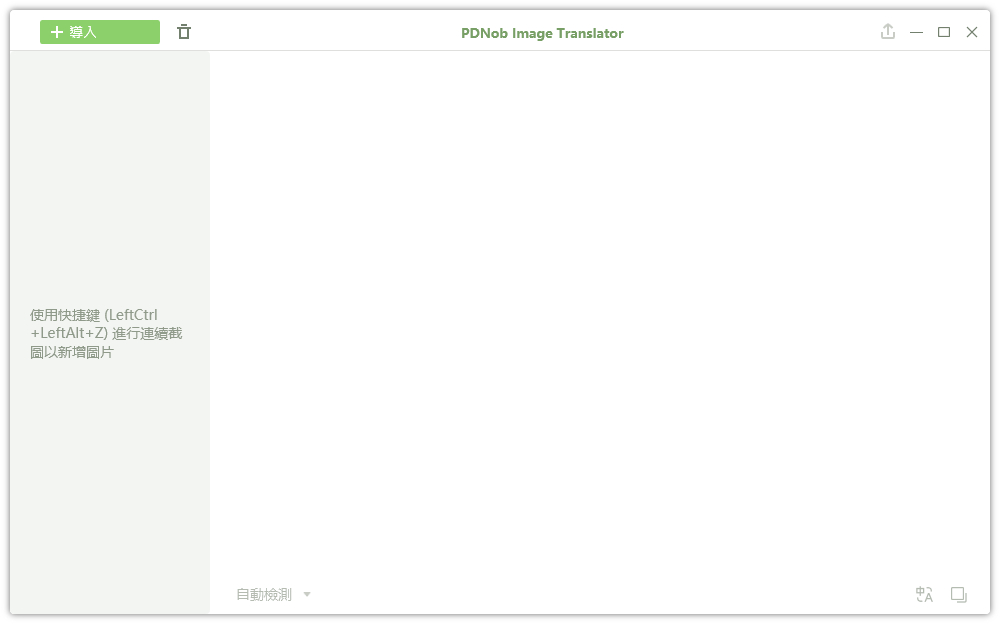
2. 通過導入文件將 PNG 轉 Word 文檔:
- 第一步: 啟動 PDNob PNG to Word 轉換器。右鍵單擊該程序並選擇「匯入圖片」。你所選擇的 PNG 檔都將排列在左側的框內。
- 第二步: 程序將自動運行為你的每個 PNG file 進行掃描。掃描後擷取的文本將自動添加到右側的框內。
- 第三步: 你可以選擇直接對這些文本進行編輯,或選擇將提取的文本作為 .txt、.doc 或 .docx 文件導出到任何文字處理器進行編輯。
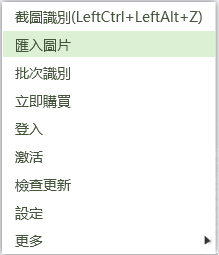
方法二:Adobe Acrobat
Adobe 具有全面的 OCR 解決方案,可用於將 PNG 轉換為 Word。但,唯一的缺點是 Adobe 無法將圖像文件(包括 PNG)直接轉換為 Word,你必須先為圖像創建 PDF 文件才能將 PNG 轉檔。以下與你分享實際操作的步驟:
- 第一步: 啟動 Adobe Acrobat, 在「File」選擇「Create」來導入你需要轉檔的 PNG 圖像。然後點擊「Create」來將 PNG 檔轉為 PDF文件。或,你可直接使用 Adobe 在線服務將 PNG 轉換為 PDF,然後將你的文件壓縮為 PDF 格式再進行上傳。
- 第二步: 在「File」的菜單中,點擊「Export to」然後選擇「Microsoft Word」,輸入你想要存檔的文件名然後點擊「Save」即可完成。
- 第三步: 你可以選擇直接對這些文本進行編輯,或選擇將提取的文本作為 .txt、.doc 或 .docx 文件導出到任何文字處理器進行編輯。
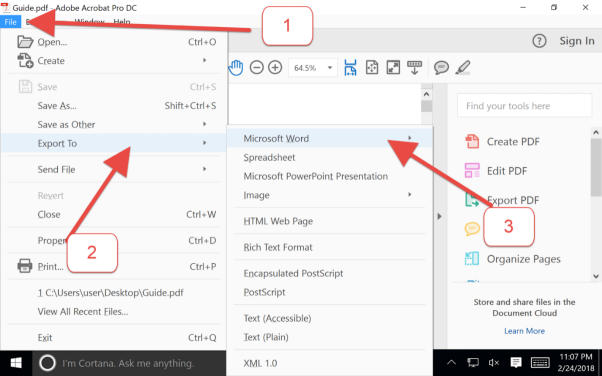
方法三:Google Docs
如果你有 Google 帳戶,你將了解到 Google Drive 的好處,它是另一個用於將 PNG 轉換為 Word 的在線工具。具體操作的步驟如下:
- 第一步: 登錄 Google Drive 後,將 PNG 文件從你的計算機上傳到你的帳戶。
- 第二步: 右鍵單擊 PNG 文件並使用 Google Docs 打開它。這將自動啟動 OCR 的掃描過程。
- 第三步: 完成 OCR 辨識後,PNG 文件將作為可編輯文本打開。單擊文件 > 下載 > Microsoft Word 將文件保存為 Word 的 .docx 文件。

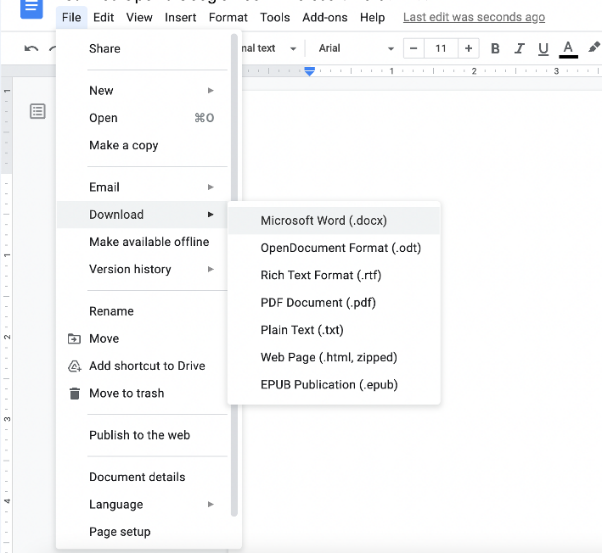
其他常見問題
01:是否可以將JPG轉Word?
答案是:當然可以!JPG 作為最常見的圖像格式,少不了有需要轉為可編輯文檔的時候。慶幸的是,PDNob 圖片轉文字這款軟體無論是在線或離線,都可以幫助你將 JPG 圖像文件格式轉換為 Word。而且這個轉換的過程與上面提及的 PNG 轉 Word 的方法一樣簡單,輕鬆地幫你完成你的需求!
02:如何將 Word 轉 PNG?
是的,有些時候我們也需要將 Word 轉 PNG 檔,那到底該如何逆向操作呢?不妨參考一下以下的作法喔!
第一步:打開你想要進行 PNG 轉檔的 Word 文件,以鼠標進行選擇需要轉換的內容(包括文字、表格或圖片等)。
第二步:點選「複製」的圖標或使用快捷鍵「Ctrl + C」來擷取你需要的內容。
第三步:開啟 Windows 內建的「小畫家」軟體,在「小畫家」中點選「貼上」的圖標,或直接使用快捷鍵「Ctrl + V」,複製的內容就會出現在小畫家中。
第四步:Word 擷取的內容將會直接轉換為圖片。若有空白的部份,你可以點擊「剪裁」來刪除周圍的空白。接下來,選取「檔案」中的「儲存檔案」或是「另存新檔」,輸入你的文件名,在存檔類型中選擇「PNG」格式即可完成轉檔。
結論
PNG 轉 Word 檔不再是一件困難的事情,只需找到一款合適的軟體,你就可以在最短的時間內完成轉檔需求。綜合以上介紹的3個 PNG 轉換為 Word 文本的方案中,我們最為推薦你使用的是 PDNob 研發的軟體,因為它不僅可以將 PNG 與 JPG 轉為 Word 檔,還支持批量的 PNG 或 JPG 等圖片的轉檔,你可隨意使用這款軟體來幫助你完成工作。